
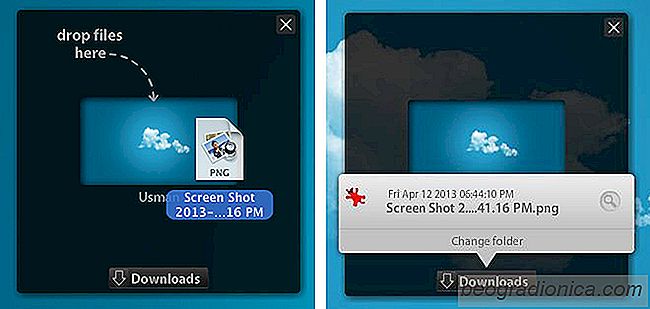
AirDrop umożliwia udostępnianie plików z jednego komputera Macintosh na inny w tej samej sieci Wi-Fi. W przeciwieństwie do udostępniania sieciowego, Airdrop automatycznie wykrywa inne pobliskie komputery i pozwala bardzo łatwo udostępniać pliki między nimi za pomocą przeciągania. Filedrop to bezpłatna aplikacja dostępna dla komputerów Mac i Windows (i już wkrótce na iOS i Androida) ta sama platforma współdzielenia plików przez przeciąganie. Przeszukuje sieć w poszukiwaniu innych komputerów Mac i Windows z zainstalowanym Filedropem, a te inne komputery wyświetlają się po Twojej stronie w aplikacji, umożliwiając przeciąganie plików do dowolnego z nich w celu szybkiego udostępniania. Podobnie twój własny komputer staje się również widoczny dla wszystkich innych systemów w tej samej sieci, w których działa aplikacja Filedrop i może wysyłać ci pliki w podobny sposób. Przesyłanie plików podlega akceptacji systemu odbiorczego. Aplikacja jest niezwykle łatwa w użyciu, co znacznie upraszcza udostępnianie plików w tej samej sieci.
Zainstaluj Filedrop na wszystkich komputerach, na których chcesz go używać, i upewnij się, że wszystkie są połączone z tą samą siecią Wi-Fi. Aplikacja zajmuje trochę czasu i kilka prób wykrycia innych komputerów. Po wykryciu kolejnego komputera Mac lub komputera z systemem Windows aplikacja umożliwia przeciągnięcie do niej plików.
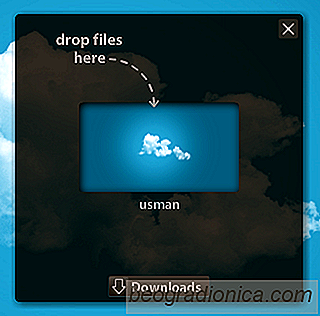
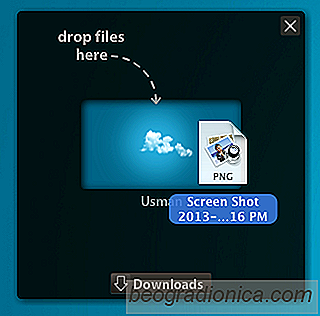
Przy próbie wysłania komuś pliku pojawia się popup na końcu adresata, umożliwiając użytkownikowi zaakceptowanie lub odrzucenie pliku transfer. Domyślnie pliki są zapisywane w folderze Pobrane, ale po kliknięciu linku "Pobrane" można wybrać dowolne inne miejsce docelowe. Filedrop dodaje trochę fajnych animacji inspirowanych świetlikami do małego ekranu, który reprezentuje inny komputer, czekając na zaakceptowanie lub odrzucenie pliku.
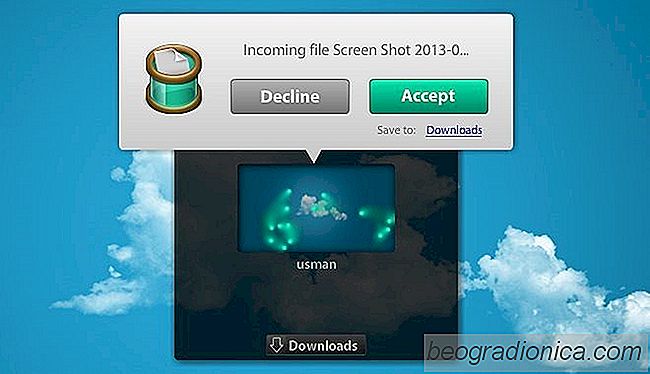

Jak naprawić błąd logowania do systemu MacOS High Sierra root
Wygląda na to, że Apple nie może złapać przerwy. iOS ma spory udział w błędach, ale nowy błąd w macOS High Sierra właśnie został wykryty, który pozwala każdemu uzyskać dostęp do użytkownika root bez konieczności podawania hasła dla bieżącego konta użytkownika. Nie ma znaczenia, czy konto jest kontem administratora, czy nie.

Jak zmusić system MacOS do zignorowania publicznej sieci Wi-Fi
Publiczne WiFi, czyli wolny internet to podstawa coffee shopów. Jest tak samo ważna jak sama kawa i często jakość efektów internetowych, którą ocenia kawiarnia. Podczas gdy darmowe, otwarte, publiczne WiFi jest dobre, może być również zagrożeniem bezpieczeństwa. W rzeczywistości łączenie się z nieznanymi sieciami jest często oznaczone jako zły pomysł.